„Grub“ persvara „Ubuntu“

- 1599
- 249
- Tyler Daniel
Nepaisant to, kad „Linux“ operacinė sistema užima nedidelę rinkos dalį, įvairūs jos asamblėjos įgyja populiarumą su oficialiu nemokamu, gana stabiliu darbu, taip pat dideliu lankstumu nustatymuose. Taip, kai kurie taškai neveikia kaip „Windows“ ar „Mac“ OS, o dauguma programinės įrangos yra kuriamos pirmiausia šiems dviem produktams. Bet tai netrukdo visiems.

Norint naudoti „Linux“ OS, būtina atkurti „Grub“ įkrovos krautuvą, jei yra gedimas.
Nors beveik bet kuris „Linux“ surinkimas veikia be gedimų, kartais gali įvykti įkrovos krautuvo klaida, todėl neįmanoma paleisti operacinės sistemos. Dėl kokių priežasčių tai gali nutikti? Kaip atkurti „Grub BootLoader“ „Linux“? Kokie darbo metodai egzistuoja? Apie visa tai ir dar šiek tiek daugiau papasakosime šiandienos straipsnyje.
Kas yra grubumas ir dėl to jis gali būti pažeistas
Įdiegę „Linux“ savo kompiuterio standžiajame diske, visi failai nukopijuojami į atskirus aplankus. Kai kuriuose kataloguose saugomi paprasti programinės įrangos failai, kuriuos galima saugiai ištrinti. Kitais atvejais failai įrašomi, be kurių operacinė sistema neveiks. Tai apima „Linux“ branduolį, grafinį apvalkalą, taip pat „Grub“ sistemos įkrovos krautuvą. Tai yra pastarasis, kuris naudojamas įdiegtai operacinei sistemai paleisti. Kaip tai nutinka?
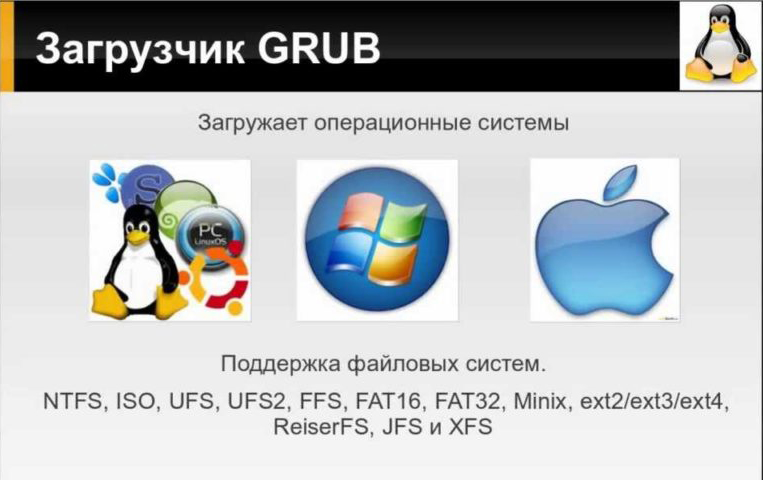
Specialioje pakrovimo skyriuje sistema sukuria pagrindinį pakrovimo įrašą. Jos anglų kalbos santrumpos atrodo kaip MBR, o iššifracijos kaip „Master Boot Record“. Kai kompiuteris prasideda, BIOS kreipiasi į šį įrašą, tada įsigalioja Grubas ir, kai viskas tvarkinga, „Linux“ pradeda paleisti. Ir jei įkrovos krautuvas yra sugadintas, pradedant įvyks klaida ir sistema nebus paleista.
Dėl kokių priežasčių tai gali nutikti? Didžioji dauguma atvejų lemia tai, kad įdiegus „Linux“ kaip pirmąją sistemą, įdiegėte „Windows“ kaip papildomą. „Microsoft“ tradiciškai nepatinka „Linux“, todėl „Windows“ diegimo įrenginių delements Grub Linux. Ta pati problema gali kilti netinkamai įdiegus patį „Linux“, perėjimą prie kito paskirstymo arba dėl disko viaduko.
Svarbiausias dalykas, į kurį reikia atsižvelgti, yra tai, kad jums nereikia iš karto galvoti apie visos sistemos iš naujo įdiegti. Tiesiog atkurkite Grubą ir viskas veiks, kaip ir anksčiau. Pažvelkime į veiksmingiausius turimus metodus net nepatyrusius vartotojus.
Per terminalą iš pakrovimo laikiklio
Norėdami tai padaryti, jums reikia įkrovos „flash“ disko arba disko su įrašytu „Linux“ paskirstymu. Idealioje versijoje ji turėtų būti panaši sistema, įdiegta kietajame diske. Bet jei pasiskirstymas nėra pats svarbiausias taškas, bet kokiu atveju išmetimas turėtų sutapti. Priešingu atveju tai kupina dar didesnių padarinių, todėl viskas tikrai turės būti iš naujo įdiegta.
- Į kompiuterio jungtį įterpkite USB „Flash Drive“ arba diską, po kurio „BIOS“ pateikia laikmeną kaip įkrovos prioritetą. Būtinas nustatymas yra įkrovos įrenginio prioritetas arba pirmasis įkrovos įrenginys. Norėdami paleisti BIOS, kai įjungsite, paspauskite norimą mygtuką arba jų derinį klaviatūroje. Populiariausios galimybės yra F2, DEL, SHIFT + F2, F10. Norėdami nesusitvarkyti su BIOS, galite tiesiog paspausti F11 arba F12 ir pasirinkti nešiklį iš siūlomo sąrašo.
- Toliau turite sužinoti, kurioje skyriuje montuojamas kietasis diskas, ir kuris nurodomas kaip įkrovos krautuvas. Norėdami tai padaryti, turite paleisti terminalą („Windows“ komandinės eilutės analogas), surasti jį programos meniu arba paspausdami pagrindinį derinį Ctrl + Alt + T arba Alt + F2. Atidarytame lange turėsite įspausti komandą „Commando fdisk -l“. Iškart naudingumas nuskaitys visas disko skyrius ir rodys informaciją apie kiekvieną iš jų. Bus rodoma net informacija apie kitas kompiuteryje įdiegtas operacines sistemas. Galite sužinoti skyriaus pavadinimą, jo vietą, dydį, taip pat jo failų sistemos tipą. Su sąlyga, kad įdiegdami „Ubuntu“ padarėte rankiniu būdu, suprasite, kurie iš skyrių yra įkrovos, o kuri yra šaknis. Kai automatinis žymėjimas, sutelkite dėmesį į pavadinimą „Linux“. Būtent jis bus jūsų sistemos šaknis. Skyriaus pavadinimą paprastai sudaro santrumpa SDC arba SDA ir numeriai su užsakymo numeriu.
- Toliau turite pritvirtinti šaknies failų sistemą /MNT aplanke /MNT. „Sudo Mount“ /„Dev /SDA1 /MNT“ komanda jums padės, kur vietoj SDA reikia išrašyti savo skyriaus pavadinimą.
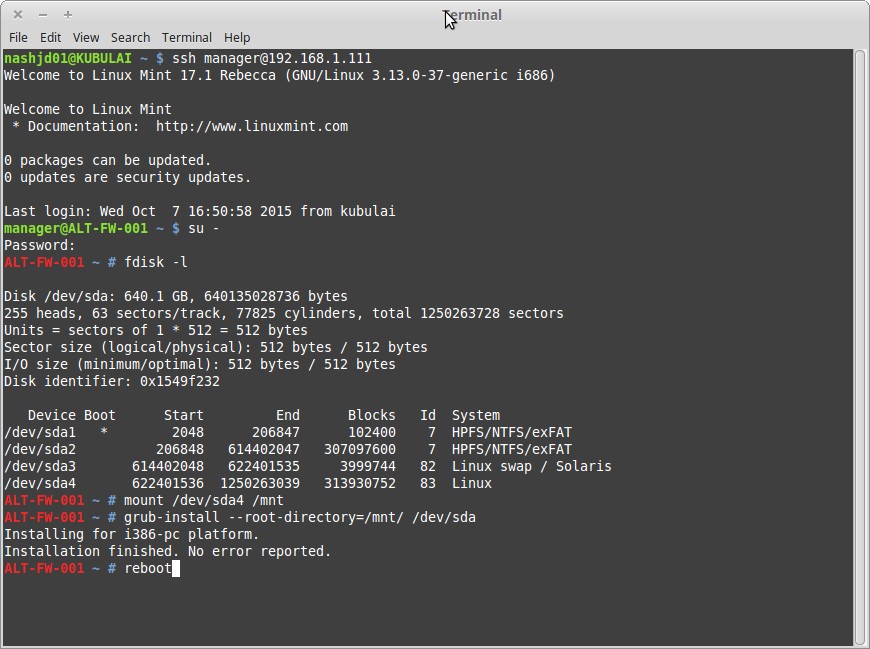
Pradedant nuo šio etapo, „Grub“ atkurti „Linux“ yra įmanoma dviem būdais.
1 metodas
- Įveskite „BootLoader Recovery“ komandą: sudo Grub-Inrot-Directory =/mnt/dev/sda.
- Perkrauti kompiuterį naudodami komandą „sudo“ perkrovimo. Dėl to turėtų pasirodyti OS pasirinkimo meniu.
- Jei šiame meniu rodoma pasenusi informacija, atnaujinkite MBR įkėlimo įrašą. Norėdami tai padaryti, paleiskite „Linux“, kaip įprasta, atidarykite terminalą ir naudokite komandą „Sudo Update-Grub“. Jei tai nepadeda, pritaikykite sudo atnaujinti -grub -output =/mnt/boot/grub/grub.CFG, tada pakartokite ankstesnį.
- Iš naujo paleiskite kompiuterį.
2 metodas.
- Sumontavę šakninės sistemos šaknį skyriuje /MNT. Norėdami tai padaryti, vykdykite komandas po vieną:
Sudo Mount /dev /sdc2 /mnt /boot
Sudo kalnas -bind /dev /mnt /dev
Sudo kalnas -bind /sys /mnt /sys
Sudo kalno -Bind /Proc /Mnt /Proc
- Toliau turėsite pradėti „Chroot Shell“. Norėdami tai padaryti, terminale pridėkite chroot /mnt /bin /bash. Pirmasis parametras atkreipia dėmesį į šaknies katalogą, o antrasis - į specialų apvalkalą, skirtą konvertuoti vartotojo komandas.
- Toliau turite pritaikyti komandas, kad patektumėte į „Ubuntu“ ir naudoti beveik visas jos programas, išskyrus paslaugas ir grafinę sąsają:
„Env-Update“
Šaltinis /etc /profilis.
- Dabar galite tiesiogiai pradėti atkurti Grub. Norėdami tai padaryti, naudokite kelias komandas:
- Norėdami pakartotinai įdiegti įkrovos krautuvą standžiajame diske: sudo Grub2 -Install /dev /SDC (paskutinis parametras yra jūsų skyriaus pavadinimas).
- Norėdami sukurti naują konfigūracijos failą: sudo grub2 -mkconfig -o/boot/grub/grub.CFG.
- Norėdami atnaujinti atsisiuntimo meniu: „sudo Grub-Update“.
- Norėdami užbaigti procedūrą, per „The Exit“ komandą išlipkite iš „Chroot Shell“, taip pat atnaujinkite anksčiau sumontuotus failų sistemos skyrius:
Sudo Umount /mnt /dev
Sudo Umount /Mnt /Proc
Sudo Umount /mnt /sys
Sudo Umount /mnt
Sudo Umount /mnt /boot.
- Iš naujo paleiskite iš naujo.
Per įkrovos kroviklio restauravimo įrankį
Kadangi ankstesnis metodas negali padaryti visų, mes naudosime „Ubuntu“ funkciją, kad jis gali visiškai veikti, ir veikia iš „Flash Drive“. Norėdami tai padaryti, pritaikysime specialią bagažinės redakcijos įrankį. Ką reikėtų padaryti?
- Paleiskite „Ubuntu“ iš „Flash Drive“ ir įsitikinkite, kad yra aktyvus interneto ryšys.
- Raskite terminalą ir paleiskite jį po vieną po kito tokių komandų:
Sudo priedas-Repository PPA: „Yannubuntu“/„Boot-Repair“
Sudo apt-get atnaujinimas
Sudo apt-get diegti įkrovos redai.
- Meniu Programos rasite „Įkrovos krautuvo atkūrimą“ ir įgalinkite naudingumą.
- Spustelėkite mygtuką „Rekomenduojamas atkūrimo metodas“ ir palaukite procedūros pabaigos.
- Daugelyje situacijų šių veiksmų visiškai pakanka įprastam „Grub Linux“ įkrovos krautuvo veikimui.
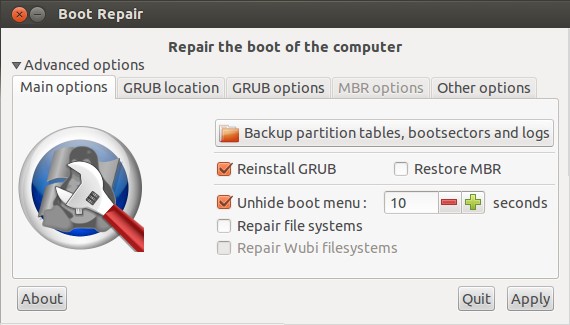
Per komandinę eilutę su daline prieiga prie failų sistemos
Kartais „Grub BootLoader“ nėra tiek pažeistas, kad visa sistema negali įkrauti. Pvz., Įkėlimo skyrius išlieka nepažeistas, tačiau pats naudingumas neturi prieigos prie jo. Tokiu atveju atidaromas programinės įrangos apvalkalas, kažkas panašaus į komandinę eilutę, ir rodomas šis turinys: palaikomas minimalus „Bash“ kaip eilutės redagavimas. Naudodami šią komandinę eilutę galite pabandyti atsisiųsti „Ubuntu“.
Iš jūsų tikimasi, kad esate tikras, ir žinote, kuris iš standžiųjų diskų yra įdedama ir branduolys. Yra tik keturios komandos, jas reikia naudoti nuosekliai:
- Kad sistema nuskaitytų ratus ir sekcijas, nustatykite komandą LS. Kaip atsakymą gausite standžiųjų diskų sąrašą (pvz., HD1, HD2), taip pat juose esančios failų sistemos tipą (pavyzdžiui, MSDOS1, MSDOS2). Pvz., Mes manysime, kad pakrovimo skyrius yra /dev /sda1.
- Toliau turite pasirinkti skyrių, su kuriuo norite dirbti. Mūsų atveju komanda bus įrašyta taip: nustatykite šaknį = (HD1,1).
- Atsisiųskite įprastą „Grub Shell: Insmod Ext2“, „Insmod Normal“, „Normal“.
- Paleiskite „Linux“: „Linux“ /„Boot /Vmlinuz“ branduolį.
- Atsisiųskite sistemą: įkrovos.
- Pradėję „Ubuntu“, atidarykite terminalą kaip įprasta ir užbaikite įkrovos kroviklio atkūrimo procedūrą naudodami šias komandas:
Sudo Grub2-install /dev /sda
Sudo Grub2 -mkconfig -O/Boot/Grub/Grub.CFG.
- Paleiskite iš naujo ir džiaugkitės įprastu darbu.
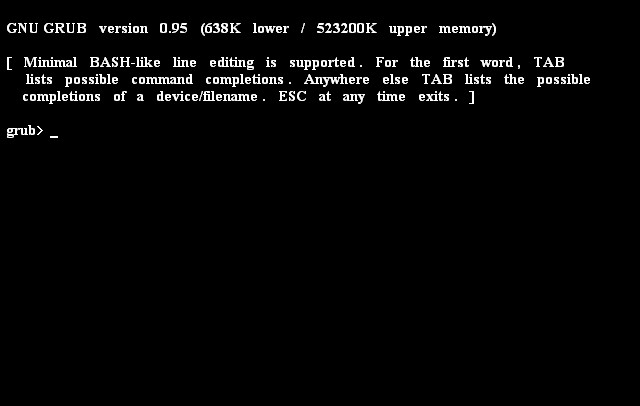
Išvada
Nors iš pirmo žvilgsnio „Ubuntu“ „Grub BootLoader“ atkūrimas gali atrodyti labai sunku, ir daugelis „Linux“ vartotojų, turinčių panašią problemą bet kokios komplikacijos. Tikimės, kad galėjome padėti jums išvengti svarbios informacijos praradimo. Išsaugokite puslapį žymimoms ir pasidalykite šia informacija su draugais ir pažįstamais. Komentaruose palikite savo klausimus.
- « „Ubuntu“ garso problemų sprendimas
- „ASUS Zenfone“ išmaniųjų telefonų programinė įranga arba mirksėjimas »

